
Diterbitkan

Firefox memblokir jendela pop-up secara default, namun terkadang hal itu diperlukan, dan kami akan menunjukkan kepada Anda cara menonaktifkan pemblokir pop-up Firefox.
Firefox menyertakan pemblokir pop-up bawaan yang mencegah munculnya jendela yang mengganggu. Namun, ini dapat menghentikan situs agar tidak berfungsi dengan benar, dan Anda perlu menonaktifkan pemblokir pop-up Firefox.
Meskipun tidak ada orang yang menyukai pop-up berlebihan, terkadang pop-up penting untuk fungsionalitas situs. Misalnya, pop-up mungkin diperlukan untuk memverifikasi akun atau mengakses fitur tertentu.
Untungnya, jika suatu situs tidak berfungsi dengan baik, Anda dapat menonaktifkan pemblokir untuk sementara atau tetap mengaktifkannya dan mengizinkan pop-up untuk situs web tertentu agar berfungsi dengan benar. Panduan ini akan menunjukkan caranya.
Nonaktifkan Pemblokir Pop-Up Firefox di Desktop
Anda dapat menonaktifkan Firefox pemblokir pop-up melalui pengaturannya di komputer Mac, Windows, Linux, atau Chromebook.
Untuk mematikan pemblokir pop-up di Firefox:
- Meluncurkan Firefox di komputer Anda.
- Klik tombol menu di pojok kanan atas browser.

- Pilih Pengaturan pilihan dari menu yang muncul.
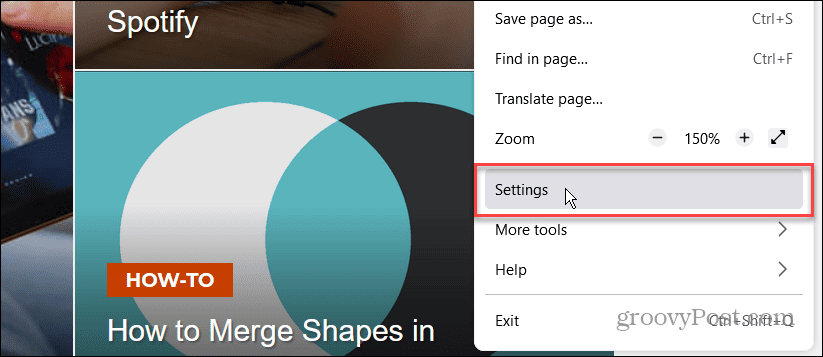
- Pilih Privasi & Keamanan pilihan di panel kiri.
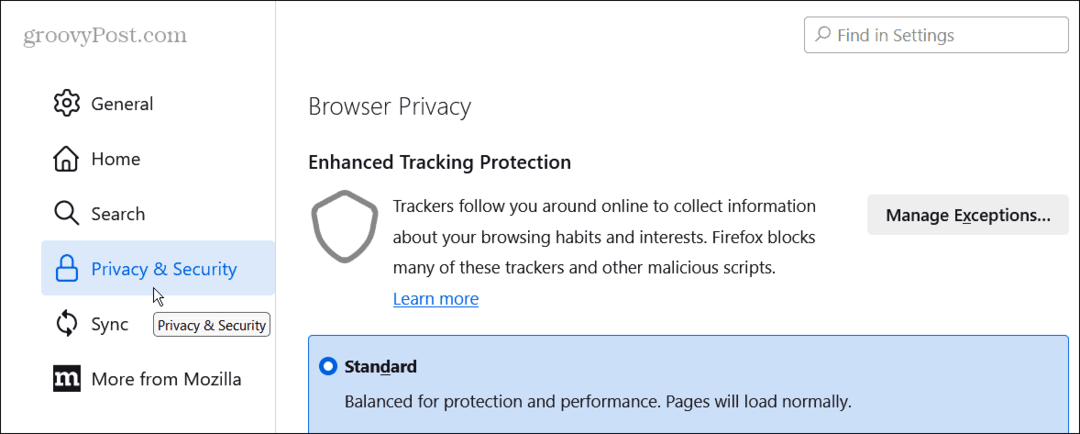
- Gulir ke bawah ke Izin bagian dan hapus centang Blokir jendela pop-up kotak.
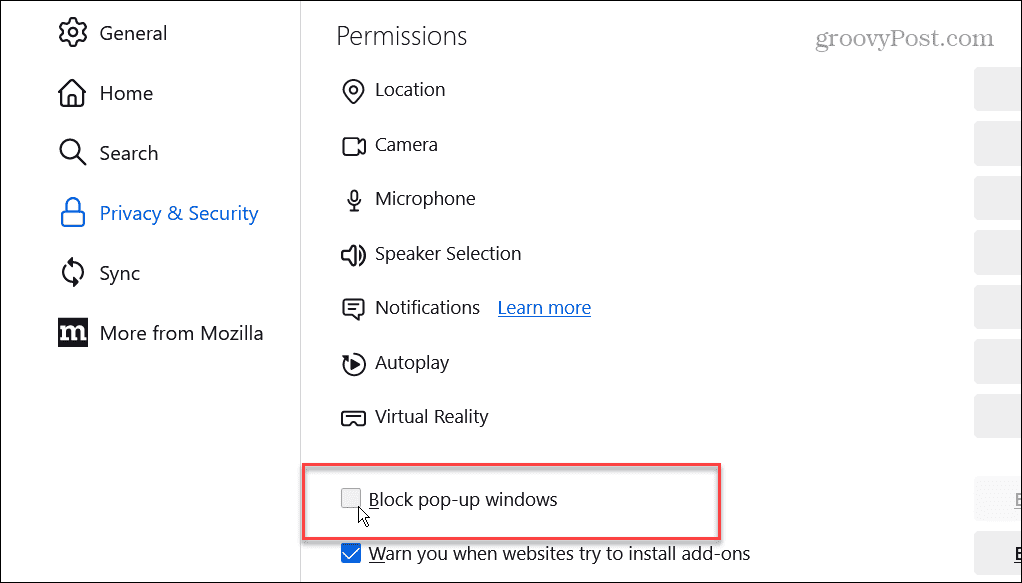
Setelah Anda mematikan pemblokir pop-up, buka situs tempat Anda mengalami masalah dan lihat apakah situs tersebut berfungsi dengan benar.
Izinkan Pop-Up untuk Situs Tertentu
Saat Anda mematikan pemblokir pop-up, situs mana pun dapat menampilkan jendela pop-up saat Anda mengunjunginya. Jadi, daripada menonaktifkan fitur tersebut sepenuhnya, Anda mungkin ingin mengizinkan pop-up untuk situs web tertentu.
Opsi ini memungkinkan pemblokir pop-up untuk tetap aktif di semua situs, namun akan mengizinkannya untuk situs tertentu yang Anda masuki.
Untuk mengizinkan pop-up pada situs web tertentu:
- Pergi ke Pengaturan > Privasi & Keamanan dan memastikan Blokir jendela pop-up kotak dicentang.
- Klik Pengecualian tombol.
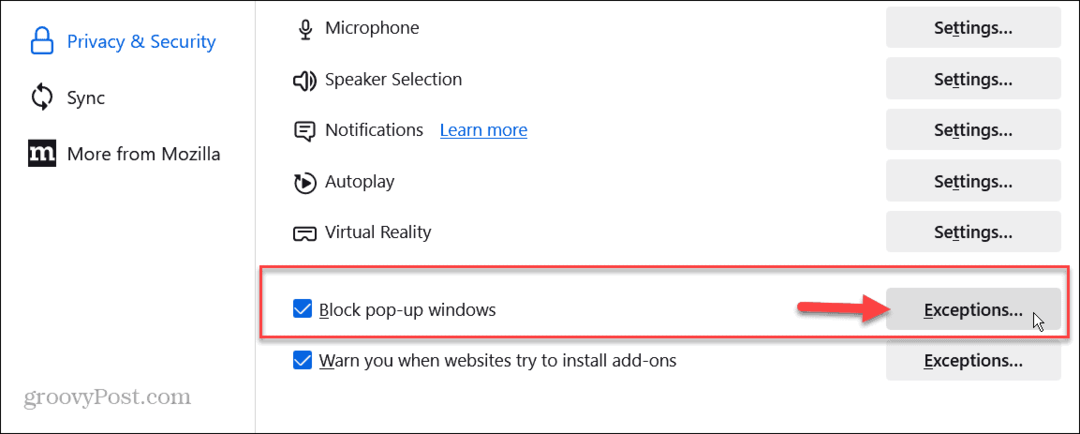
- Ketikkan alamat lengkap situs web yang ingin Anda izinkan pop-upnya dan klik Mengizinkan tombol.
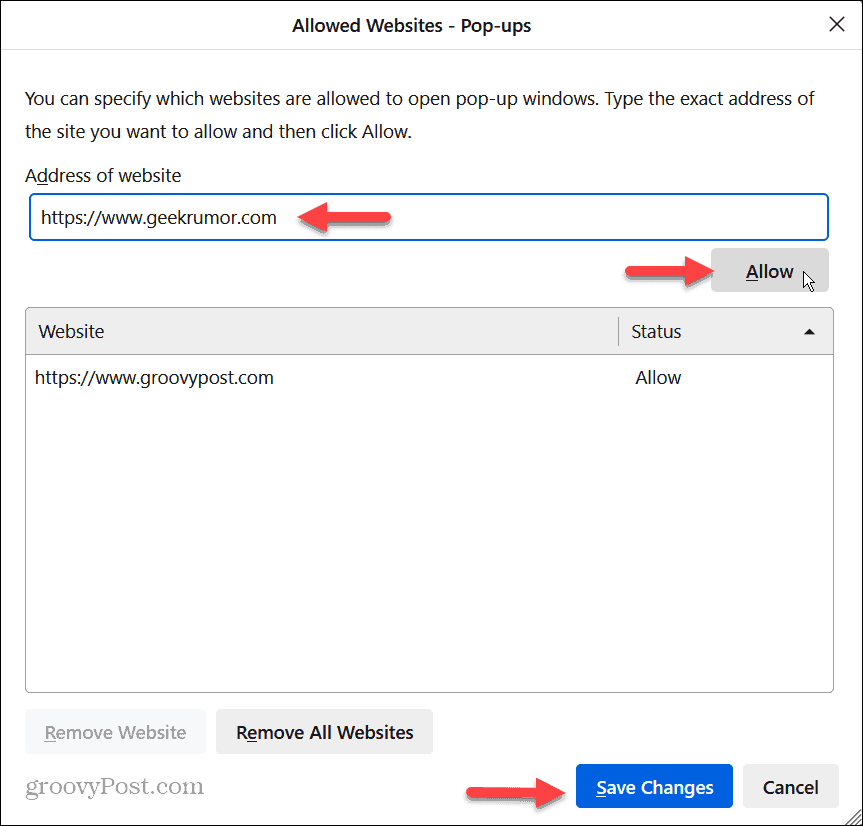
- Setelah Anda selesai memasuki situs web tertentu, klik Simpan perubahan tombol di bagian bawah.
Setelah Anda memasuki situs web yang Anda perlukan, jendela pop-up akan diizinkan dan terus memblokir sisanya.
Nonaktifkan Pemblokir Pop-Up Firefox di iPhone Anda
Selain mematikan pemblokir pop-up di desktop, Anda dapat menonaktifkannya di iPhone atau iPad Anda.
Untuk menonaktifkan pemblokir pop-up di iPhone Anda:
- Luncurkan Firefox aplikasi di iPhone atau iPad Anda.
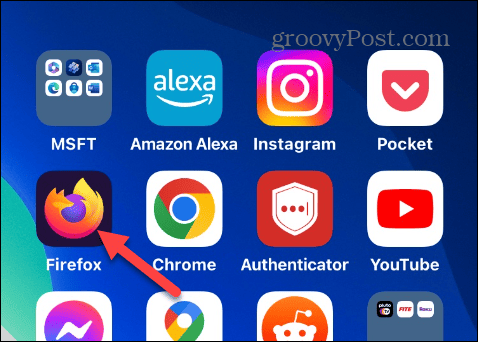
- Pilih tombol menu di pojok kanan bawah iPhone atau kanan atas iPad.

- Mengetuk Pengaturan dari menu yang muncul.

- Gulir ke bawah menu Pengaturan dan matikan Blokir Jendela Pop-up mengalihkan.
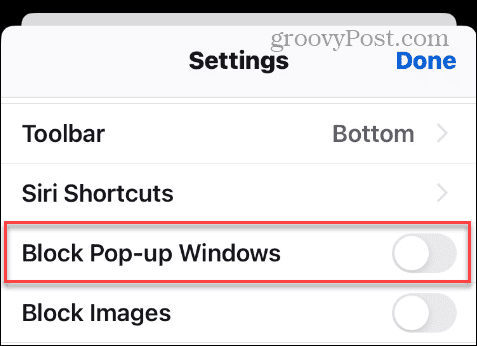
Setelah dinonaktifkan, pop-up akan diizinkan di semua situs. Ingatlah bahwa, tidak seperti versi desktop, versi Firefox pemblokir pop-up aktif atau nonaktif. Anda tidak dapat menetapkan pengecualian untuk situs tertentu.
Jadi, jika suatu situs tidak berfungsi sebagaimana mestinya, Anda dapat menonaktifkan sementara fitur pemblokiran pop-up saat menggunakan situs web tersebut. Setelah selesai, Anda dapat kembali ke Pengaturan dan mengaktifkan kembali pemblokir pop-up.
Hal lain yang patut disebutkan adalah Firefox di Android tidak menyertakan pemblokir pop-up. Jadi, tidak ada pengaturannya, karena pop-up sudah diperbolehkan.
Menonaktifkan Pemblokir Pop-Up Mozilla
Firefox Mozilla memblokir pop-up secara default. Namun jika Anda ingin mengaktifkannya untuk melakukan transaksi atau memverifikasi akun, mematikan pemblokir dapat dilakukan dengan mudah di desktop, iPhone, atau iPad.
Tidak ada seorang pun yang menyukai jendela pop-up yang berlebihan saat menjelajahi web, namun terkadang hal itu diperlukan. Dan memiliki kemampuan untuk mematikan pemblokir untuk semua situs atau hanya situs tertentu saja sangat membantu.



